使用傲游浏览器批量下载网页中图片的详细方法
1、首先我们打开傲游浏览器,并在傲游浏览器中打开需要下载的视频所在的网页,之后在浏览器右上角点击如下图所示的资源嗅探器图标;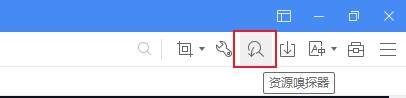
2、点击之后会打开资源嗅探器窗口,如下图所示,此时资源嗅探器会自动扫描当前网页中的所有图标,并将扫描到的文件全部展示出来;
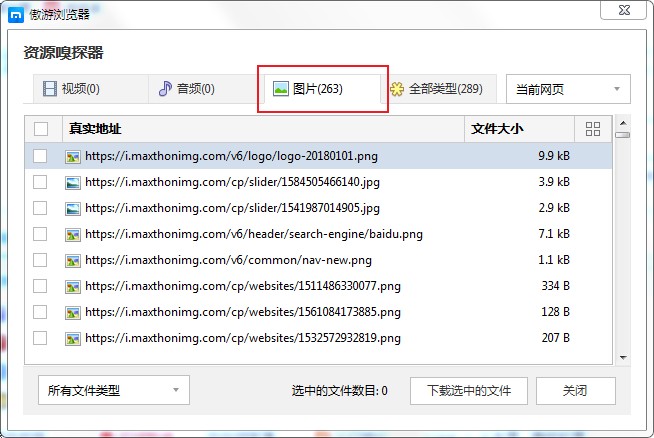
3、我们点击图片前方的选框就可以选中该图片(支持批量选择),选择完成后点击“下载选中的文件”按钮将选中的图片下载到本地;
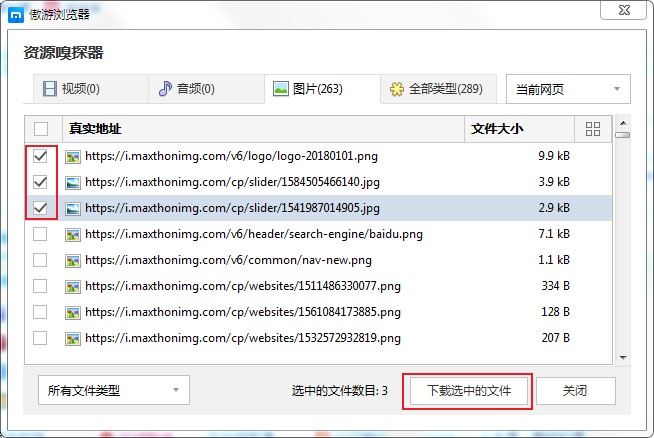
4、点击按钮之后会弹出如下图所示的新建下载任务窗口,在窗口中选择好图片的保存目录,然后点击“保存”按钮就可以了;
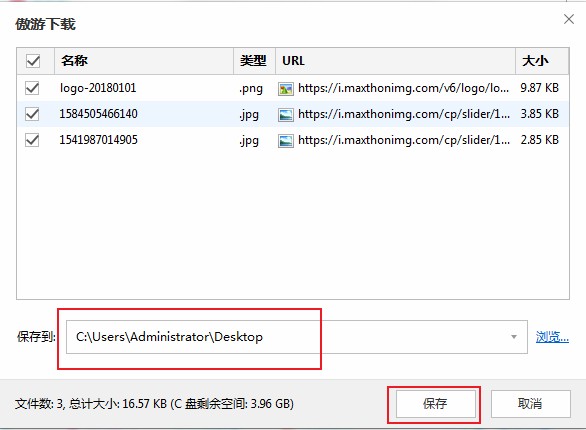
以上就是使用傲游浏览器批量下载网页中图片的详细方法,如果你需要下载某个网页中的所有图片,可以按照上面的方法来批量下载哦。